
MT4のダウンロード『Android』の場合
1. MT4アプリをダウンロード
1-1 MT4アプリ ダウンロード・インストール
①👇下記をタップしてからまずはインストールしていきましょう👐
https://play.google.com/store/apps/details?id=net.metaquotes.metatrader4&pcampaignid=web_share
①上記のダウンロードをタップすると下の画面が出てきます。
『インストール』をタップしてMT4をインストールします。
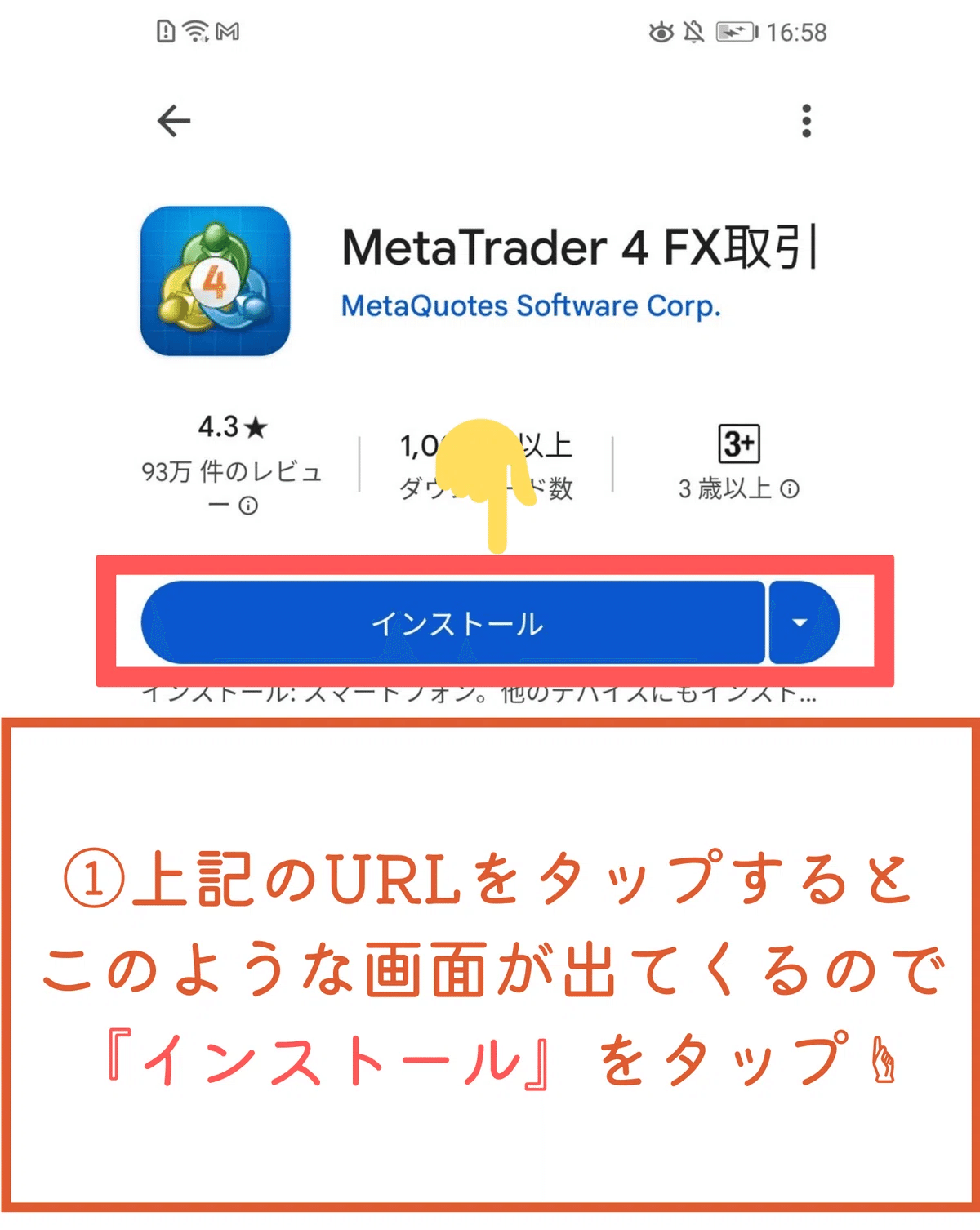
②『承認』をタップ
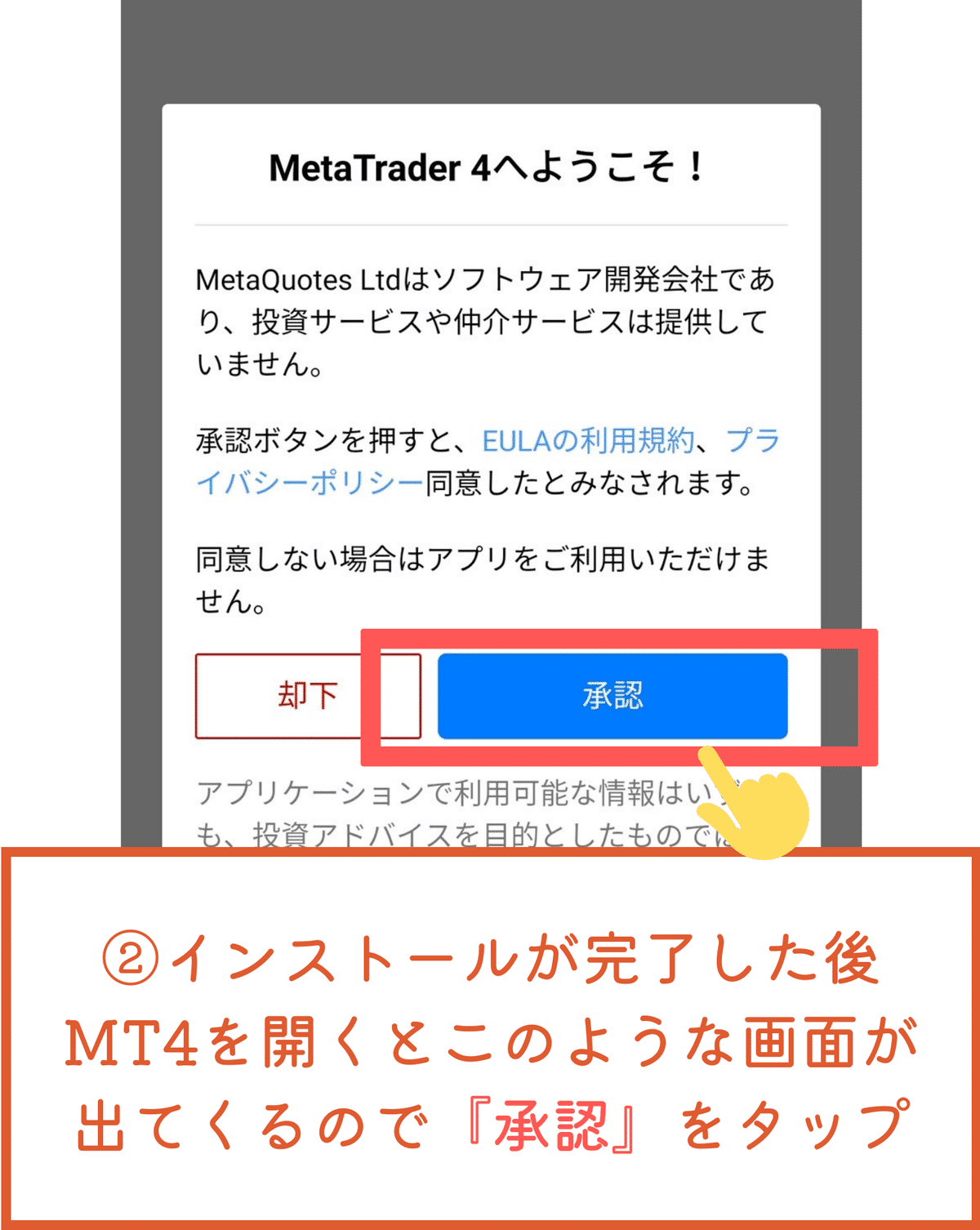
③Vantage Tradingで取引口座は開設済みなので右上の『✖』をタップ

1-2 Vantage Tradingの取引口座でMT4にログインする
④取引口座開設時にメールが届いているのでその情報を元にログインしていきます👌
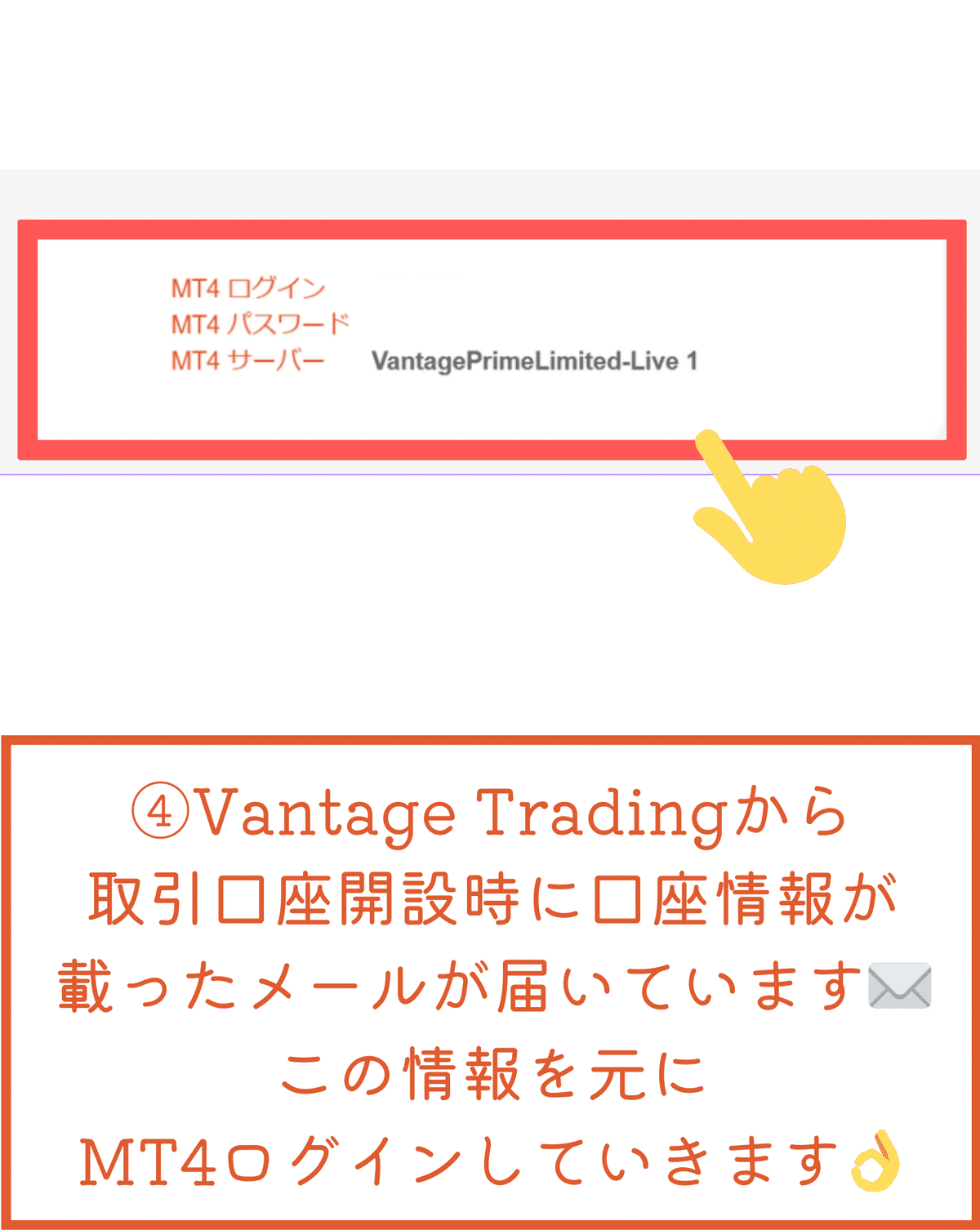
2. トレードする通貨を気配値に追加する
今回は例として『BTCUSD』ビットコインを気配値に追加していきます👐
ビットコイン以外の通貨をトレードしたい時も以下のやり方でトレード出来るようになります👌

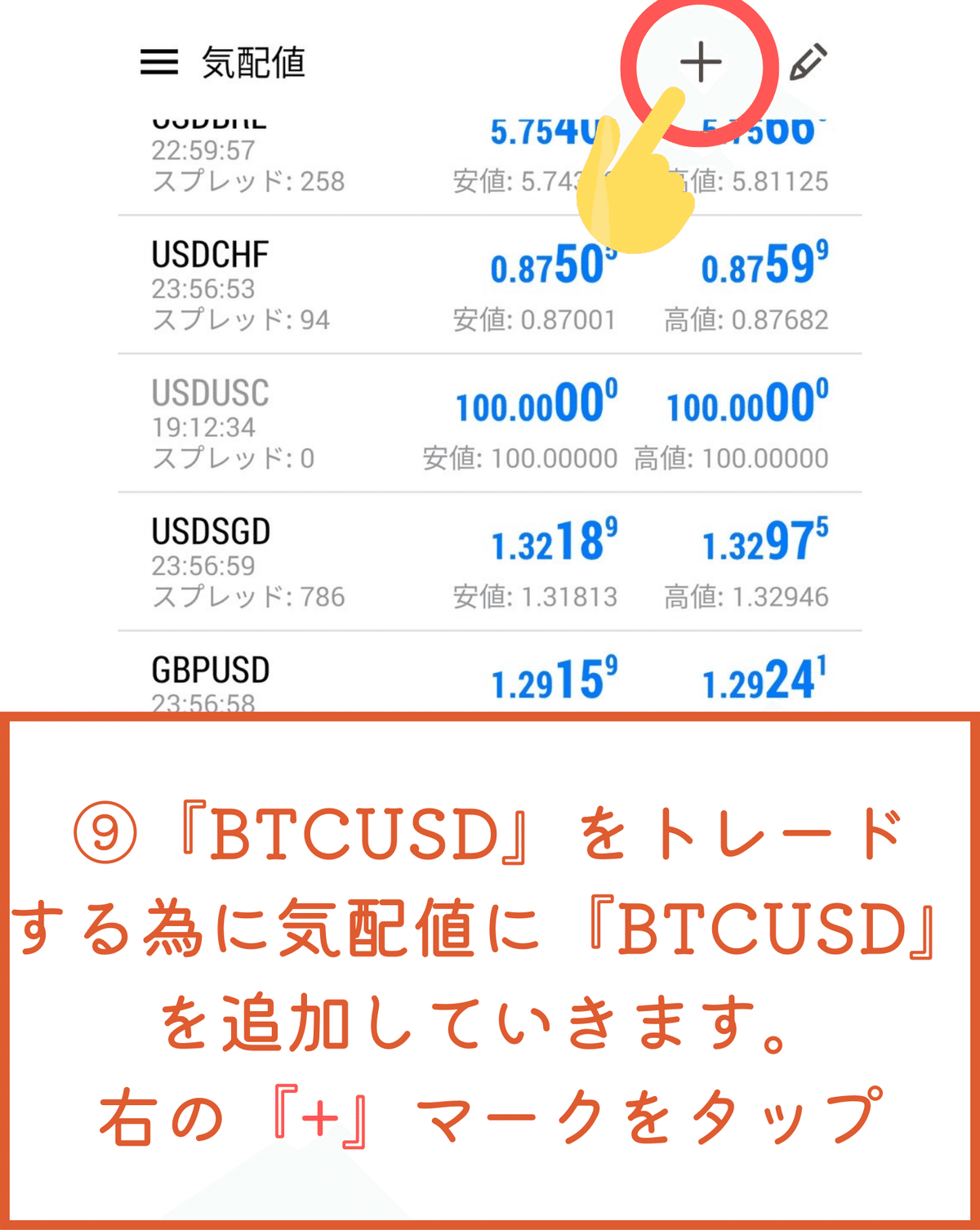

3. 実際にMT4を使ってトレード基本操作
3-1 エントリ―方法

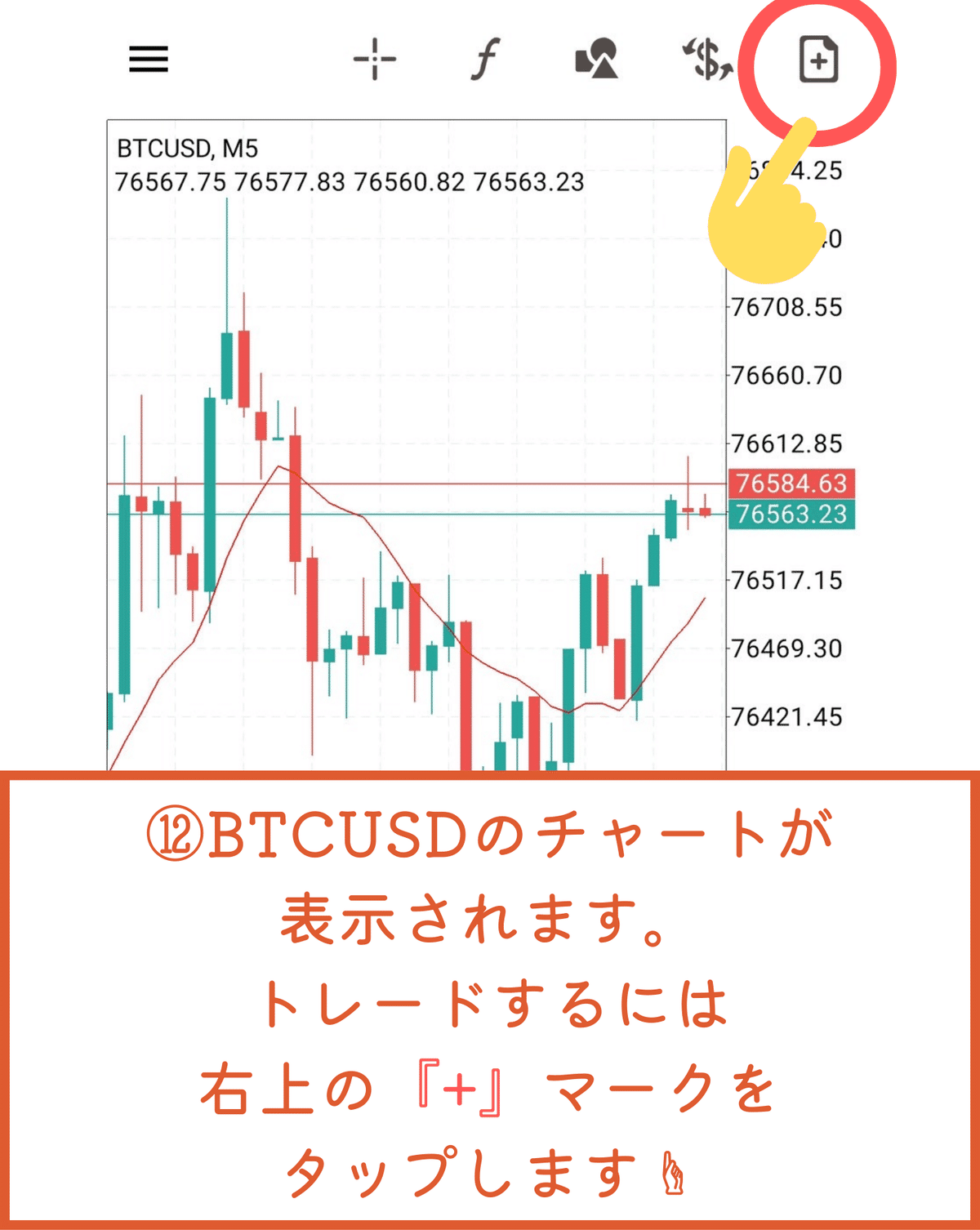

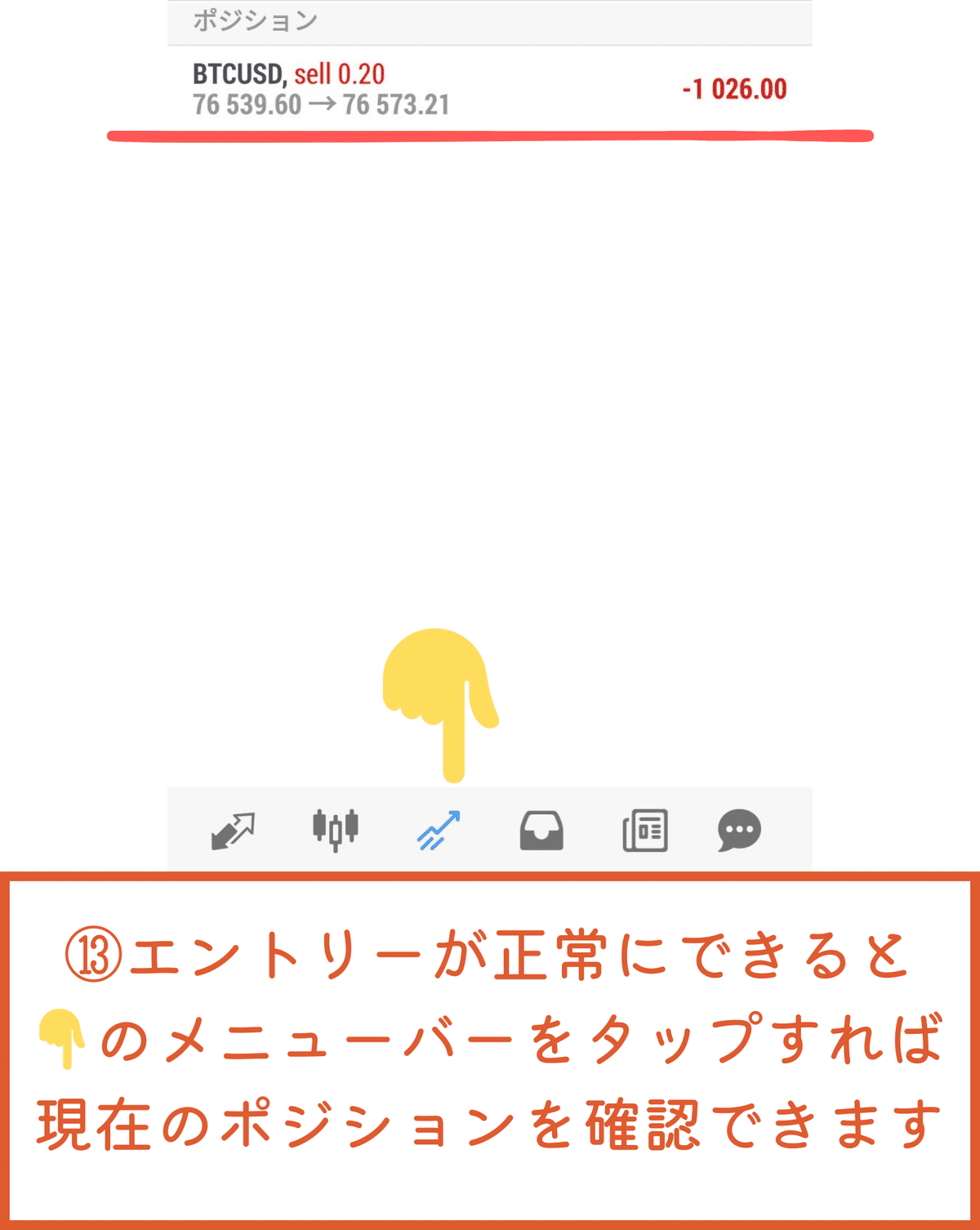
3-2 ポジション決済方法
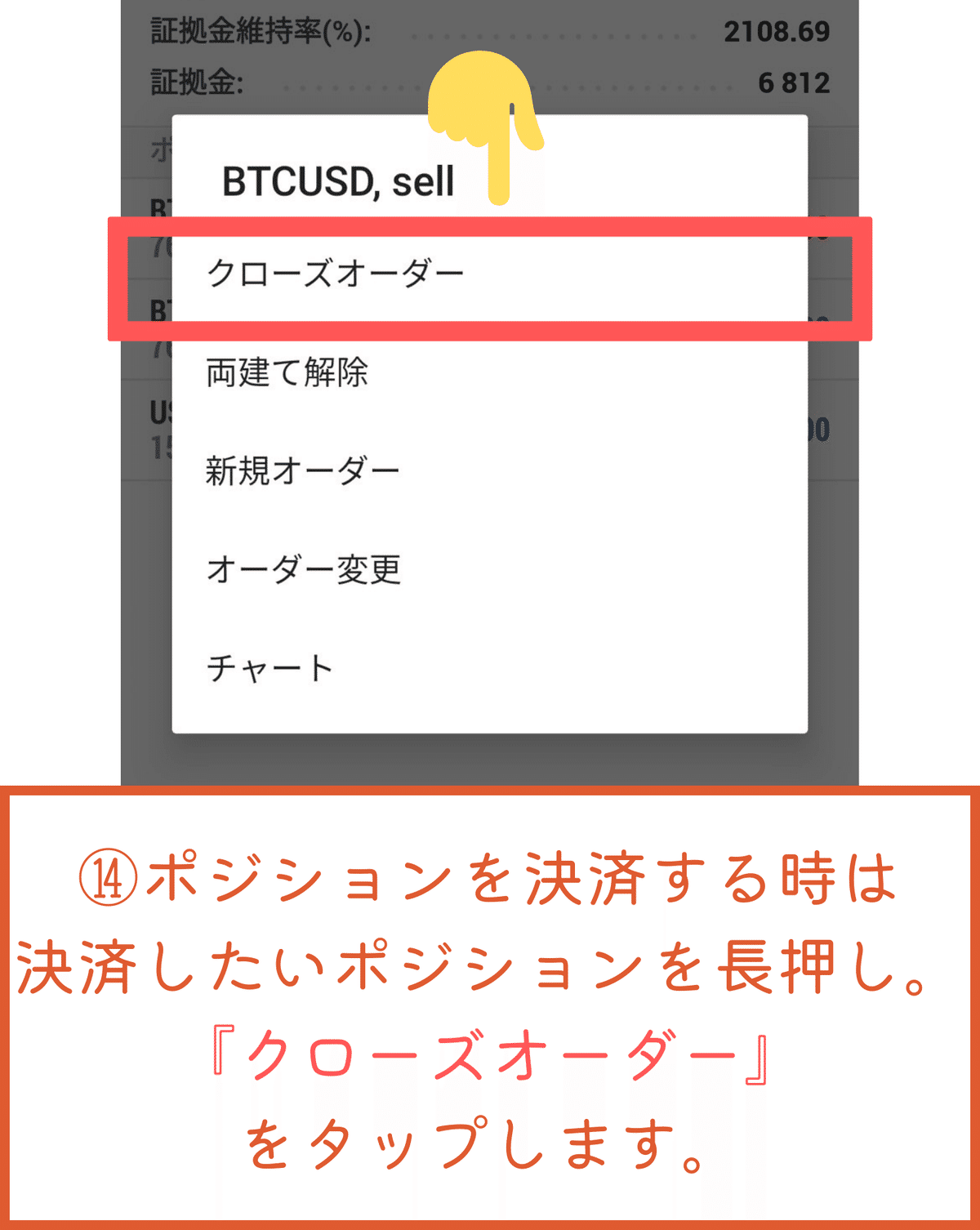
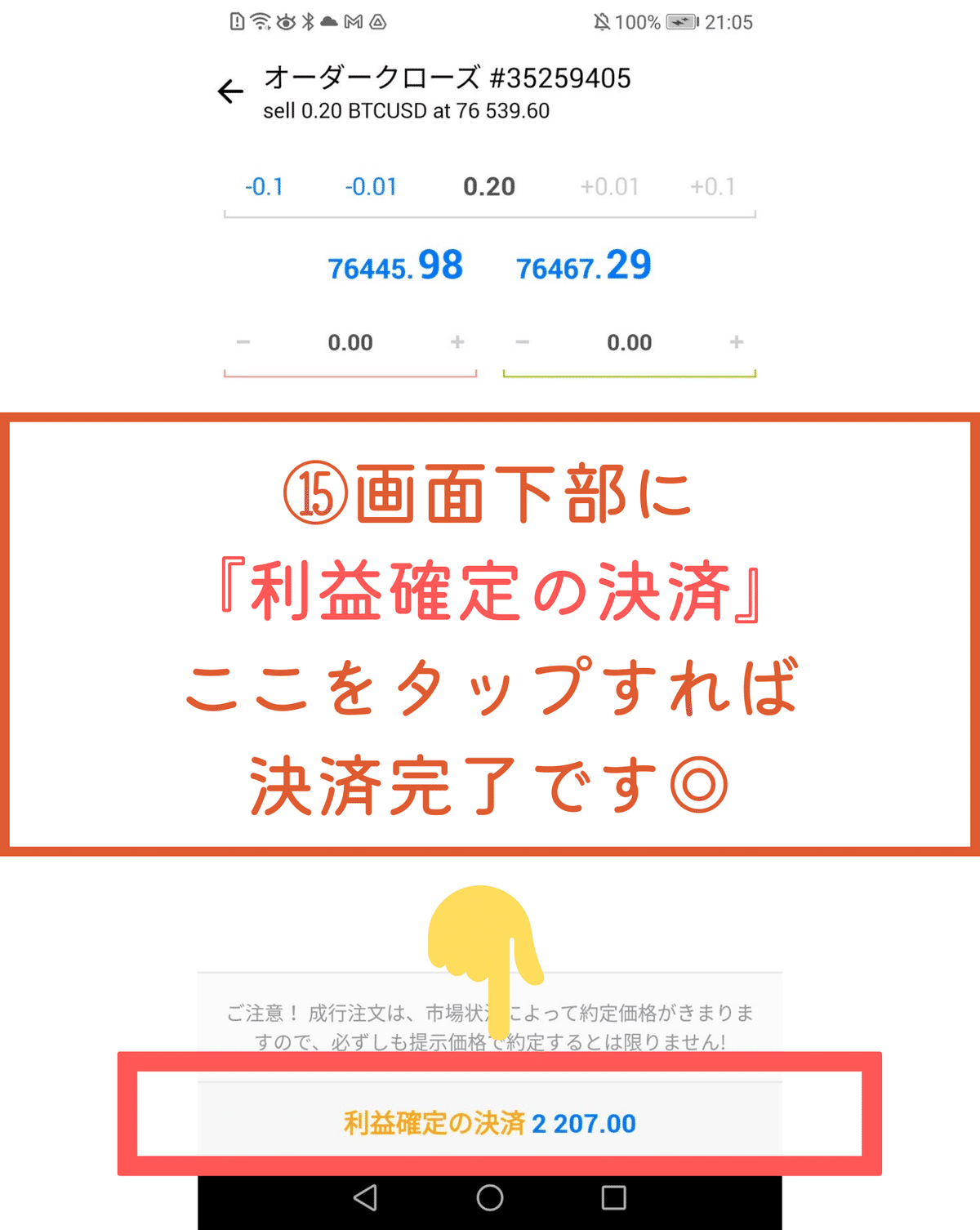
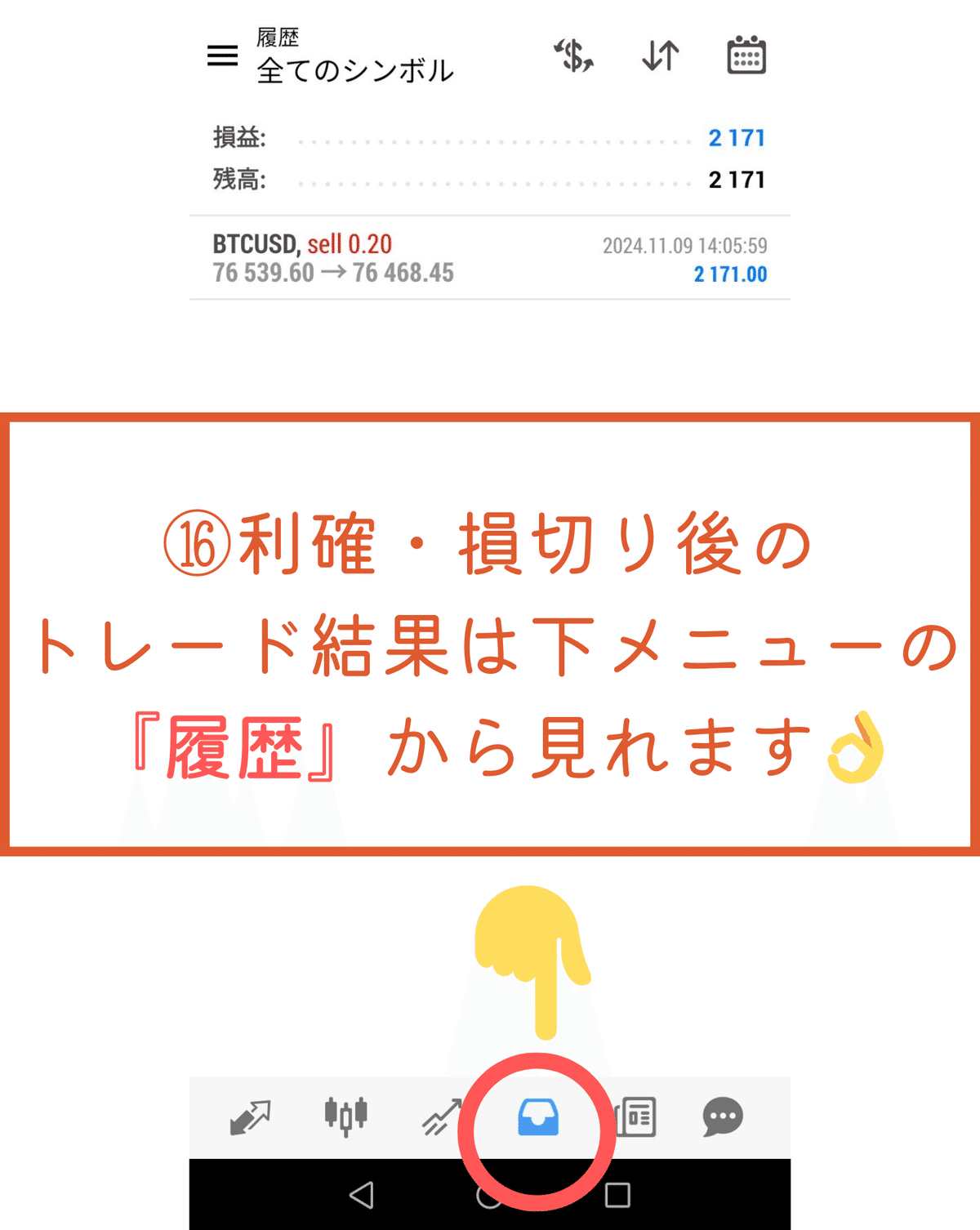
4. 最後に
ここでご紹介したものはAndroid版のMT4基本操作になります😌
何か分からない所があればお気軽に私の公式LINEへご連絡して下さい👀
